Wie man eine Facebook-Story erstellt

Facebook-Geschichten machen viel Spaß. Hier erfahren Sie, wie Sie eine Story auf Ihrem Android-Gerät und Computer erstellen können.

Morgens aufstehen ist leichter gesagt als getan. Manche Leute können aufstehen, sobald der Wecker klingelt, während andere ein paar Mal auf die Schlummertaste drücken müssen. Unabhängig davon, in welche Gruppe Sie fallen, erfordern beide die Verwendung einer Alarm-App.
Sicher, Sie können die mit Ihrem Android-Gerät gelieferte verwenden, aber Apps von Drittanbietern bieten normalerweise mehr Optionen. Apps von Drittanbietern verhindern beispielsweise, dass Sie wieder einschlafen, indem Sie ein Foto machen oder mathematische Probleme lösen, bevor der Wecker klingelt. Eine tolle Methode für schwere Schläfer.
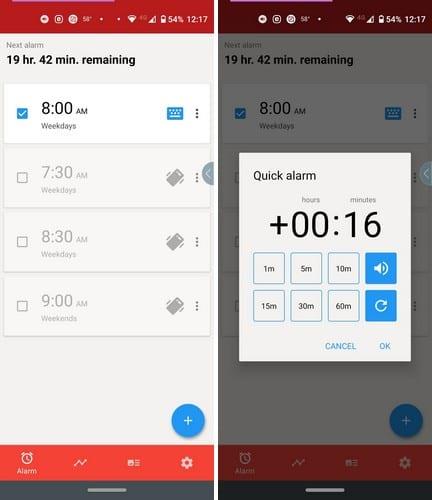
Eine der beliebtesten Alarm-Apps auf dem Markt ist Alarmy . Mit über 10 Millionen Downloads ist es eine Alarm-App, die dafür sorgt, dass Sie pünktlich aufstehen. Bei In-App-Käufen ist die App kostenlos. Die Funktionen, die Sie kostenlos nutzen können, sind das Schütteln/Scannen eines Barcodes/das Lösen eines mathematischen Problems/das Fotografieren, um den Alarm auszuschalten.
Für 4,99 US-Dollar pro Monat können Sie Premium-Funktionen wie keine Werbung und die Aufwach-Check-Funktion genießen, bei der Sie mit der App beweisen können, dass Sie vollständig wach sind. Es enthält auch andere Möglichkeiten, den Alarm auszuschalten, z. Die App liest auch die Uhrzeit vor und spielt den Alarmton ab, bis Sie den Alarm schließen. Wenn Sie den Wecker nicht ausschalten, wird ein lauter und nerviger Ton abgespielt, der Sie definitiv aufweckt.
Weitere nützliche Funktionen sind:
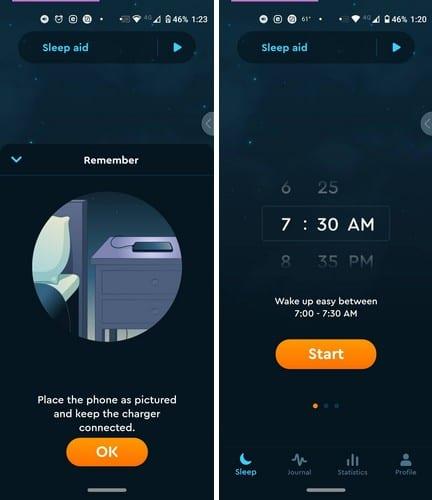
Wenn Sie nicht viel schlafen und es hassen, wie andere traditionelle Apps Sie aufwecken, mögen Sie vielleicht Sleep Cycle . Die App überwacht, wie Sie schlafen und weckt Sie auf, wenn Ihr Schlafzyklus am leichtesten ist. Auf diese Weise vermeiden Sie das komische Gefühl, das Sie bekommen, wenn Sie mitten in einem großen Traum aufgewacht sind.
In der kostenlosen Version der App können Sie nur vier Alarmtöne verwenden. Wenn Sie jedoch auf Premium upgraden, können Sie aus verschiedenen weiteren Optionen wählen, einschließlich des Hochladens Ihrer Musik. Mit der App können Sie auch einen Weckzeitrahmen einstellen, in dem Sie geweckt werden, wenn Sie am leichtesten schlafen.
Mit der kostenlosen Version können Sie Dinge tun wie:
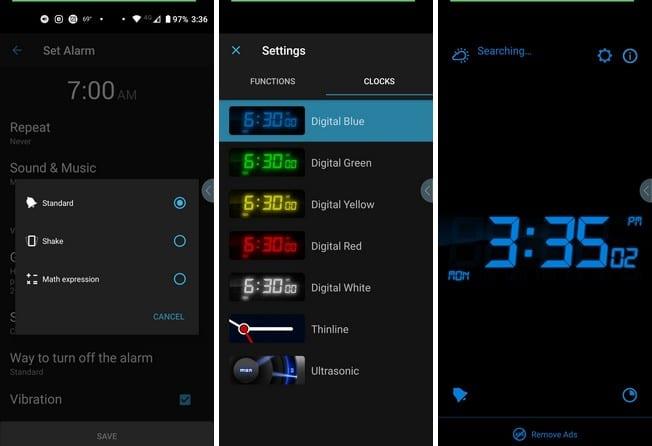
Eine weitere beliebte Alarm-App für Android-Benutzer ist Alarm Clock for Me Free . Mit einem Design wie die Wecker, die Sie früher auf Ihrem Nachttisch hatten, bietet diese App einige grundlegende, aber nützliche Funktionen. Sie haben beispielsweise die Möglichkeit, die Weckmusik zu ändern, den Sleep-Timer zu verwenden, die aktuelle Temperatur anzuzeigen, unbegrenzte Weckeinstellungen. Sie können auch sehen, wie spät es nachts ist, selbst wenn Ihr Gerät aufgeladen wird.
Um den Alarm auszuschalten, können Sie ein mathematisches Problem lösen oder Ihr Gerät schütteln. Es stehen verschiedene Uhrendesigns zur Auswahl, und die App kann auch so eingestellt werden, dass Sie sanft geweckt werden.
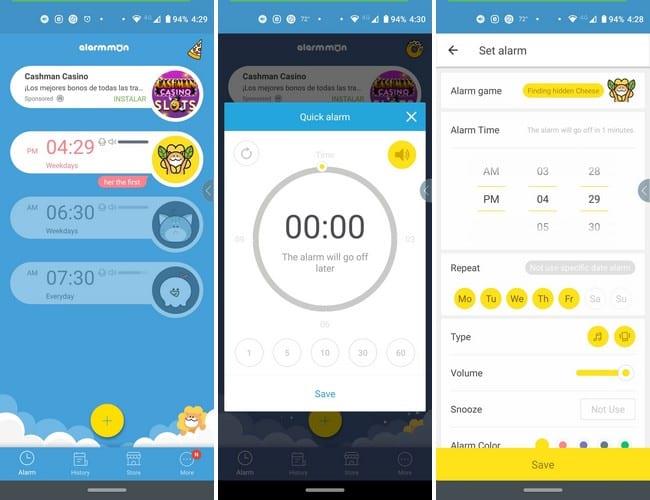
AlarmMon ist eine funktionsreiche Alarm-App mit verschiedenen Optionen zum Ausschalten des Alarms. Sie können aus verschiedenen Alarmtypen wählen, wie zum Beispiel:
Um der App Ihre persönliche Note zu verleihen, können Sie auch aus verschiedenen Charakteren wählen. Die App speichert auch einen Verlauf der von Ihnen erstellten Alarme. Es ist auch möglich, einen Schnellalarm zu erstellen. Der Schnellalarm kann auf eine, fünf, 10, 30 oder 60 Minuten eingestellt werden. Wenn Sie den Schnellalarm noch mehr anpassen möchten, können Sie den Schieberegler für die genaue Uhrzeit verwenden.
Wenn Sie mit Ihrem Charakter nicht zufrieden sind, können Sie jederzeit einen anderen auswählen, indem Sie auf die Registerkarte Store gehen. Sie müssen sich anmelden, um diesen Gedanken auszuführen.
Verschlafen kann Ihnen große Probleme bereiten. Die Verwendung einer Alarm-App hilft Ihnen, Ihren Tag zu bewältigen, aber es muss eine App sein, die das Drücken der Schlummertaste nicht einfach macht, da es darum geht, Sie aus dem Bett zu holen. Welche Alarm-App werden Sie Ihrer Meinung nach zuerst ausprobieren?
Facebook-Geschichten machen viel Spaß. Hier erfahren Sie, wie Sie eine Story auf Ihrem Android-Gerät und Computer erstellen können.
Erfahren Sie, wie Sie nervige automatisch abspielende Videos in Google Chrome und Mozilla Firefox mit diesem Tutorial deaktivieren.
Lösen Sie ein Problem, bei dem das Samsung Galaxy Tab S8 auf einem schwarzen Bildschirm feststeckt und sich nicht einschalten lässt.
Möchten Sie E-Mail-Konten auf Ihrem Fire-Tablet hinzufügen oder entfernen? Unser umfassender Leitfaden führt Sie Schritt für Schritt durch den Prozess und macht es schnell und einfach, Ihre E-Mail-Konten auf Ihrem Lieblingsgerät zu verwalten. Verpassen Sie nicht dieses unverzichtbare Tutorial!
Ein Tutorial, das zwei Lösungen zeigt, wie Sie dauerhaft verhindern können, dass Apps beim Start auf Ihrem Android-Gerät gestartet werden.
Dieses Tutorial zeigt Ihnen, wie Sie eine SMS von einem Android-Gerät mit der Google Nachrichten-App weiterleiten.
Haben Sie ein Amazon Fire und möchten Google Chrome darauf installieren? Erfahren Sie, wie Sie Google Chrome über eine APK-Datei auf Kindle-Geräten installieren können.
So aktivieren oder deaktivieren Sie die Rechtschreibprüfung in Android OS.
Erfahren Sie verschiedene Methoden, um Apps auf dem Amazon Fire Tablet herunterzuladen und zu installieren, indem Sie diesem mühelosen und schrittweisen Leitfaden folgen!
Als Samsung seine neue Reihe von Flaggschiff-Tablets vorstellte, gab es viel Aufregung. Das Galaxy Tab S9 und S9+ bieten nicht nur die erwarteten Upgrade







